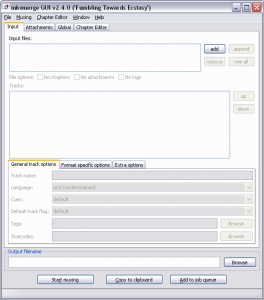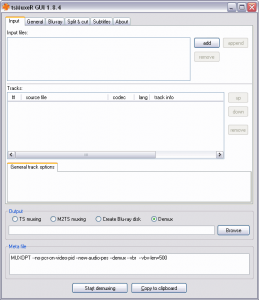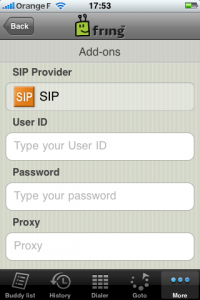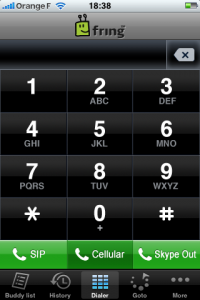07 Jan 11 Démarrage de la Freebox V1
Aujourd’hui sur Twitter, j’ai pu voir circuler une vidéo du démarrage de la nouvelle Freebox V6. Je n’ai pas la chance d’en avoir une mais j’ai toujours ma bonne vieille Freebox V1.
Oui bizarrement, Free ne me l’a jamais réclamée mais j’avais entendu dire à l’époque, qu’il ne le faisait pas pour ne pas avoir à s’occuper du recyclage. Je ne l’ai donc pas jetée et laissée entreposer dans son carton d’origine au fond de mon garage.
Donc voilà en exclusivité pour vous lecteurs, une vidéo des diodes de la Freebox V1 au démarrage.
Comme vous pouvez le remarquer, une diode reste rouge et l’autre et verte. D’après les explications de ce site, les équipements du DSLAM ne seraient plus compatibles avec cette Freebox. Dommage 🙁
Par ailleurs, à côté des indications données par Rani, si la Freebox ne dépasse pas le stade diode gauche rouge, diode droite verte, il est probable que l’équipement en bout de ligne (côté fournisseur) n’est pas encore celui de Free.
Je n’ai plus qu’à la remettre dans son carton 🙂
20 Nov 10 Le condensateur, l’ennemi de votre ligne ADSL
Etant loin du DSLAM, j’ai un débit ADSL merdique. J’avais pour habitude de télécharger à 500 Ko/s dans les bons jours. Et il ne fallait pas regarder la télé en même temps sur la Freebox sinon le débit chutait et internet devenait très lent. Et plus le temps passait et plus j’avais l’impression que les choses empiraient.
Un lundi matin, je constate que le débit est passé sous la barre des 400 Ko/s pour atteindre les 350 ! Mais jusqu’où ça va descendre ? Je me plains sur Twitter et quelques minutes plus tard j’ai une réponse de Julien.
Sceptique, je lui demande s’il est technicien chez Free et il me répond que oui. Je décide de suivre ses conseils et d’appeler à ce numéro : 08 11 92 30 69. On me confirme qu’il y a effectivement un problème. On me propose d’envoyer un technicien Free deux jours plus tard. J’accèpte.
Deux jours plus tard, le technicien est chez moi et part à la recherche d’un condensateur ! J’étais au courant que ce petit boitier noir pouvait perturber le signal ADSL. J’avais déjà effectué les vérifications nécessaires dans les prises téléphoniques mais je n’avais rien trouvé. Le technicien insiste pour revérifier mais ne trouve rien non plus.
Il part ensuite à la recherche de l’arrivée de la ligne, car des fois le condensateur s’y cache. Et devinez quoi, il y en avait un ! Un coup de tournevis et hop le voilà :
Il fait un test et me dit que maintenant tout est ok, que j’ai une ligne ADSL 8MB.
Je fais à mon tour des tests et effectivement je téléchargement à plus de 800 Ko/s. Un changement radicale puisque j’ai doublé mon débit !
Et au quotidien c’est un vrai plus, un vrai confort.
Donc merci à Free et au technicien et à Julien. Et tout cela gratuitement 🙂
11 Fév 09 Déménagement Free
C’est la deuxième fois que je déménage ma ligne ADSL Free et c’est la deuxième fois que cela se passe bien. Pourtant pour les deux fois je n’avais pas choisi la meilleure des périodes : Noël !
J’ai envoyé ma demande de déménagement le 22 décembre et’une semaine après ma nouvelle ligne était ouverte !
J’ai tout de même eu quelques surprises.
Mon ancienne ligne a été coupée dès que la nouvelle a été ouverte. Je pensais qu’ils attendaient la fin du mois, mais non. Du coup, je n’avais pas d’internet ni de téléphone pendant quelques jours, vu que je n’avais pas encore déménagé dans mon nouveau domicile ! C’est la carte 3G qui a chauffé 🙂
Autre surprise, je suis passé de l’étape 4 à 1 ! Après appel au support client, on m’a expliqué que ma ligne a été attribuée à un mauvais numéro, un truc du genre. Rien de grave, sauf que mon nouveau login free n’était plus valide. D’où l’étape 1. Le lendemain, j’ai reçu mon nouveau login avec le bon numéro d’étape, ouf ! 🙂
Bref que du bonheur, sauf que je suis passé d’un logement à 500m du DSLAM à un logement à 2500m du DSLAM ! J’ai l’impression d’être revenu 5 ans en arrière. Débit moyen, impossible de voir les chaines en HD. Pouah ! Vivement la Fibre Optique !
A noter que la procédure de déménagement de Free se fait entièrement en ligne, aucun papier à envoyer par LaPoste.
04 Nov 08 Des problèmes pour lire les fichiers MKV (h264) sur sa Freebox HD ?
Le format de fichier qui monte en ce moment, c’est l’extension MKV (Matroska). C’est un format container, très utilisé pour les vidéos haute définition. Vous savez, ces fameux fichiers « 720p h264.mkv » qualité Blu-Ray.
Si vous voulez les lire sur votre ordinateur, il suffit de télécharger VLC et le tour est joué.
Par contre, ça se corse, si vous voulez regarder la vidéo sur votre télé HD tranquillement installé dans votre canapé. Vous aurez beau graver le fichier sur un DVD, votre lecteur de salon ne le reconnaitra pas !
Mais il existe une solution ! À condition de ne pas être un crétin et d’être abonné chez Free.fr
La Freebox HD, le boitier avec un disque dur branché à votre télé, sait lire les fichiers MKV. Avant, c’était compliqué, il fallait convertir le MKV en fichier TS. Maintenant, c’est simple, puisque la Freebox sait lire le fichier MKV par défaut…. enfin presque, car il reste quelques problèmes.
Avant de continuer, je présume que vous savez envoyer des fichiers sur votre Freebox HD (par FTP, clef USB ou tout autre moyen). Si ce n’est pas le cas, allez lire ce tutoriel sur le FTP de la Freebox.
Voici les quelques problèmes que vous pouvez rencontrer :
Je n’ai pas d’image, je n’ai pas de son, la vidéo ne se lance pas
Ce n’est pas si grave que cela en a l’air.
Certains fichiers MKV contiennent des sous-titres. La Freebox ne sait pas les lire et refusera de lire le fichier MKV. Il faut donc retirer les sous-titres.
Cette opération se fait à l’aide d’un petit utilitaire appelé mkvmerge. Il est disponible pour Windows, Linux et Mac OS X.
Lancez le mkvmerge GUI et chargez le fichier MKV (bouton « add »). Désélectionnez tous les sous-titres (subtitles), il peut y en avoir plusieurs. Il ne devrait rester que le fichier vidéo (V_MPEG4) et le fichier audio (A_AC3).
Ensuite, il ne reste plus qu’à appuyer sur le bouton « Start Muxing ». Par défaut, il va garder le même nom de fichier. Changez-le si vous voulez garder l’original.
Envoyez le nouveau fichier MKV sur la Freebox et normalement, vous devriez pouvoir le lire.
Sinon, lisez la suite…
J’ai l’image, mais pas de son
Vous arrivez à lire votre vidéo MKV sur la Freebox mais vous n’avez pas de son. Ne bougez pas, j’ai la solution !
Certains fichiers MKV sont encodés en DTS. Problème, la Freebox n’est pas capable de décoder ce format audio. Il va falloir donc extraire la piste audio de votre MKV et la réencoder au format AC3.
Pour cela, nous allons utiliser, un autre utilitaire, j’ai nommé tsMuxer. Il fonctionne un peu comme mkvmerge, sauf qu’il muxe des fichiers TS. Mais il a une autre fonction sympa, il peut demuxer ! C’est cette fonction que nous allons utiliser.
Lancer tsMuxer GUI, puis charger votre fichier MKV (bouton « add »). Désélectionnez toutes les pistes (tracks) et ne gardez que la piste DTS. C’est la piste audio que nous voulons extraire. Ensuite dans la section Output, choisissez « Demux ».
Cliquez sur « Browse » et créez un nouveau dossier C:\temp. Ensuite, lancez en démuxage en cliquant sur « Start demuxing ».
Un fichier avec l’extension DTS a été créé dans votre répertoire C:\temp.
Il va falloir maintenant convertir ce fichier en AC3. Pour cela, téléchargez eac3to. Et dézippez-le dans le répertoire c:\temp.
Lancer les commandes suivantes dans l’invite de commande :
cd c:\temp
eac3to.exe [fichier.dts] audio.ac3
Ensuite lancez mkvmerge GUI (à télécharger et installer si vous ne l’avez pas encore fait) et chargez votre ficher MKV (bouton « add »). Désélectionnez toutes les pistes (tracks) sauf la piste vidéo (V_MPEG4).
Cliquez à nouveau sur le bouton « add » pour ajouter votre nouvelle piste audio au format AC3 (c:\temp\audio.ac3).
Cliquez sur « Start Muxing ». Et voilà ! Vous n’avez plus qu’à envoyer le nouveau fichier MKV sur la Freebox HD.
Vous devriez avoir le son et l’image 🙂
Et comment je fais pour avoir les sous-titres ?
Cela aurait été trop beau pour être vrai, mais malheureusement, la Freebox HD ne gère pas les sous-titres dans le fichier MKV. Et comme dit précédemment, cela pose même des problèmes de lecture.
Alors, comment faire ?
La Freebox HD est capable de lire les sous-titres au format SRT. À condion que le fichier SRT porte le même nom que le fichier MKV (ex: toto.mkv et toto.srt).
J’ai bien tenté d’extraire les sous-titres du fichier MKV avec tsMuxer. Ça marche, j’ai un fichier sous-titres au format SUP (IFO). Mais impossible (trop compliqué) de le convertir en fichier SRT lisible par la Freebox. Le fichier SUP est un fichier binaire (image) et il faut faire de l’OCR pour récupérer le texte…
J’ai trouvé un moyen plus simple, récupérer tout simplement les sous-titres sur le site Open-Subtitles.
Cette solution n’est pas parfaite, car il peut y avoir un décalage, que vous pouvez régler facilement avec Time Adjuster. Je vous laisse vous débrouiller avec, il est assez simple d’utilisation 🙂
MAJ : Nico, dans les commentaires, m’a fait remarqué qu’il existait un logiciel pour extraire les sous-titres d’un MKV directement en SRT. Il s’appelle MKVExtractGUI. Il a cependant besoin des programmes mkvextract.exe et mkvmerge.exe pour fonctionner. Vous pouvez les trouver dans le package mkvmerge. Le mieux est donc de décompresser l’archive MKVExtractGUI dans le répertoire mkvmerge.
Pour l’utiliser, c’est simple, chargez votre fichier MKV, ne sélectionnez que la piste (track) subtitle et appuyez sur le bouton « Extract ».
Les fichiers MKV peuvent avoir plusieurs fichiers sous-titres, pour différentes langues. Avec VLC, il suffit d’alller dans le menu « Video -> Piste de sous-titres », pour savoir à quelle langue correspond telle piste de sous-titres.
Si le français n’est pas disponible, il ne vous reste plus qu’à le chercher sur Open-Subtitles.
Petite récap des logiciels utilisés :
- VLC Media Player (lecteur vidéo pouvant lire les fichiers MKV)
- mkvmerge (pour remuxer un fichier mkv)
- MKVExtractGUI (pour extraire les sous-titres en .srt)
- tsMuxer (pour extraire le la piste DTS)
- eac3to (pour convertir la piste DTS en AC3)
- Time Adjuster (pour synchroniser des sous-titres)
Pour écrire ce billet, je me suis beaucoup aidé du forum HomeCinéma-FR. Je vous conseille donc d’y faire un tour 🙂
05 Oct 08 Fring pour faire de la VoIP avec l’iPhone et Free
Une nouvelle application gratuite est apparue cette semaine sur l’AppStore : Fring. C’est une application de messagerie instantanée comme Palringo mais qui permet en plus d’envoyer des messages textes, de passer des coups de fil sur MSN, GoogleTalk, Skype et SIP ! La seule contrainte est de disposer d’une connexion WiFi. Si vous êtes en EDGE ou 3G , vous ne pourrez pas utiliser les fonctions VoIP.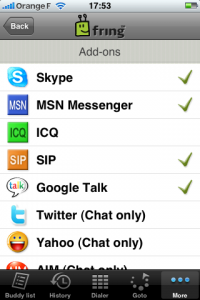
Si la configuration de chaque service est super simple, il suffit de rentrer son login et mot de passe, faire fonctionner le SIP (Session Initiation Protocol) se révèle un peu plus délicat.
Je vais vous montrer ici comment configurer le SIP sur fring avec Free. Ce n’est pas très compliqué, il suffit de suivre ces quelques étapes.
Sur fring, cliquez sur le bouton « More »-> « Add-Ons » -> « SIP ». Ensuite choisissez tout en bas « Other ».
On vous demande un User ID, un password et un proxy.
Pour le trouver, rendez-vous sur votre compte Free (Téléphone -> Gestion de mon compte SIP).
User ID fring = Identifiant Free
Password fring = Mot de passe Free
Proxy fring = Domaine free soit freephonie.net
Vérifiez que la case « Service activé » soit bien cochée et cliquez sur le bouton « Enregistrer ».
Sur fring, cliquez sur le bouton « Dialer » si le bouton SIP est activé (vert) alors, c’est que la configuration s’est bien déroulée. Maintenant vous devriez pouvoir téléphoner avec votre iPhone sur des fixes en France gratuitement comme si vous téléphoniez à la maison avec votre Freebox.
10 Oct 07 Heroes saison 2 en VOD
Comme vous avez pu lire dans le billet précédent, j’ai commencé à regarder les épisodes d’Heroes de la saison 2 en VOD via TF1 Vision et la Freebox.
Pour le deuxième épisode, j’ai voulu le regarder en deux fois. C’est tout à fait possible car on loue l’épisode pour 48h. Sauf que le lendemain, impossible de relancer le film… Ca buggait !
J’ai écrit au support de Free mais je suis toujours sans réponse. Hier soir l’épisode 3 était disponible et je n’avais toujours pas vu la fin du 2ème…
J’ai fait l’effort de regarder cette série par un moyen légal, j’ai payé 2,99 EUR par épisode et au final le service après vente est inexistant. Payer si cher, alors qu’il existe la même chose gratuitement, mon choix est fait !